رغم أنَّ معظم توزيعات Linux تأتي مع Firefox بشكل مُضمن ، إلا أن كل متصفح ويب رئيسي لديه الآن إصدار مُخصص لـ Linux — حتى Microsoft Edge لديه. نظرًا لأن المتصفحات المُستندة إلى Chromium أصبحت خيارًا افتراضيًا على الويب ، فقد يحتاج كل مستخدم لـ Linux إلى واحد لتكملة ما يُقدمه Firefox.
يُعد Opera بديلاً رائعًا يستند إلى Chromium ، وقد ظل موجودًا لفترة أطول من Firefox. حيث يتضمن على أدوات أساسية حديثة مثل المزامنة وحظر الإعلانات ، بالإضافة إلى VPN ومحفظة العملات المُشفرة. تعد ميزة مساحات العمل الفريدة ، التي تُوفر تنظيمًا افتراضيًا يشبه سطح المكتب لمتصفح الويب الخاص بك ، بمثابة الميزة القاتلة حقًا. تحقق من أفضل متصفحات الويب مع شبكة VPN مُضمّنة لـ Mac و Windows.
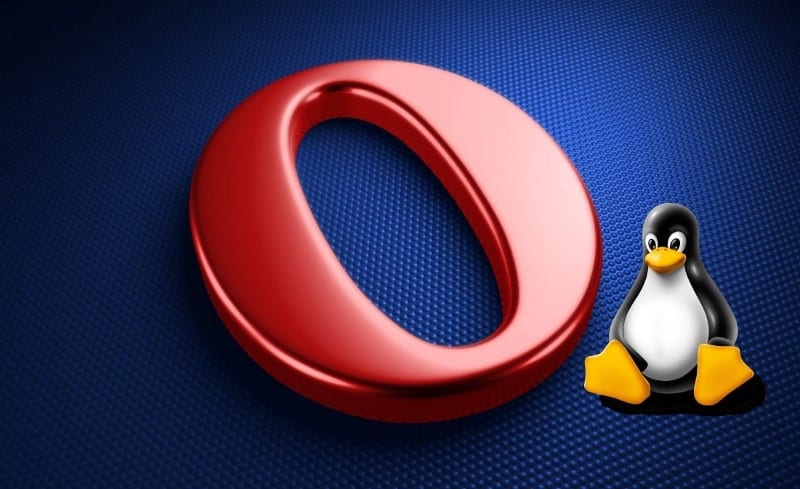
دعنا نتعرف على الطرق المختلفة لتثبيت متصفح Opera على نظام Linux.
تنزيل Opera على نظام Linux
يتوفر Opera على مجموعة متنوعة من الأنظمة الأساسية ، وهو في الواقع أحد أفضل اختياراتنا لمتصفحات الويب على نظام Android. هناك العديد من حزم Linux الرسمية المقدمة. والتي تتضمن تنسيق DEB للتوزيعات المستندة إلى Debian و Ubuntu و تنسيق RPM للتوزيعات المُستندة إلى Red Hat مثل Fedora و Snap for Ubuntu أو أي توزيعة أخرى تدعمها.
تنزيل: Opera DEB | RPM | Snap (مجانًا)
على الرغم من أنه ليس حزمة رسمية ، إلا أنَّ Opera متاح أيضًا للتوزيعات المُستندة إلى Arch مثل Manjaro Linux.
تثبيت Opera على Linux باستخدام واجهة سطر الأوامر
لتثبيت Opera عبر سطر الأوامر ، قم أولاً بتنزيل الحزمة المقابلة لتوزيعة Linux التي تستخدمها. بعد ذلك ، افتح Terminal في مجلد التنزيلات وأدخل الأوامر التالية ، مرة أخرى ، بناءً على التوزيعة المُثبتة على جهازك:
على Ubuntu و Debian:
sudo dpkg -i ./opera.stable-*_amd64.deb
على RHEL و Fedora و CentOS:
sudo dnf install ./opera.stable-*_amd64.rpm
على التوزيعات المدعومة من Snap:
sudo snap install opera
على Arch Linux والتوزيعات المُستندة إليها:
sudo pacman -S opera
اضغط على Y أو Yes للمتابعة وأدخل كلمة المرور الخاصة بك إذا طُلب منك ذلك. عند اكتمال العملية ، ستتمكن من العثور على Opera وتشغيله من قائمة التطبيقات.
تثبيت Opera على Linux باستخدام واجهة المستخدم الرسومية
من السهل تثبيت Opera باستخدام واجهة المستخدم الرسومية باستخدام حزم DEB (للتوزيعات المستندة إلى Debian و Ubuntu) أو RPM (للتوزيعات المستندة إلى Red Hat).
- أولاً ، قم بتنزيل حزمة DEB أو RPM لـ Opera ، ثم افتح مدير الملفات وانتقل إلى مجلد التنزيلات.
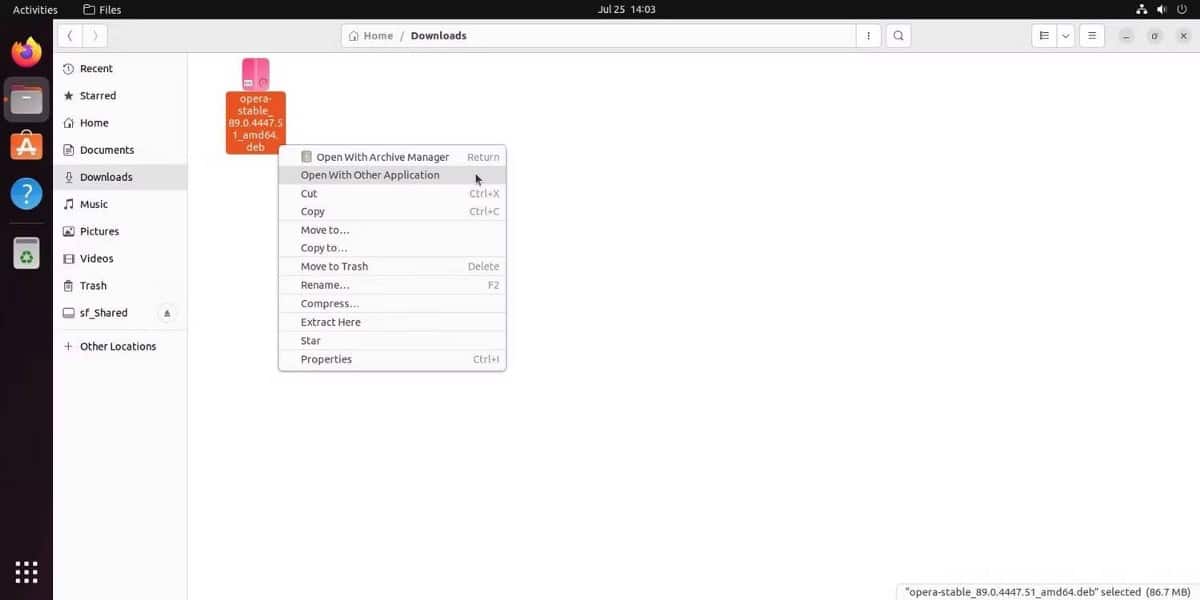
- انقر بزر الماوس الأيمن فوق ملف DEB أو RPM لـ Opera واختر فتح باستخدام تطبيق آخر.
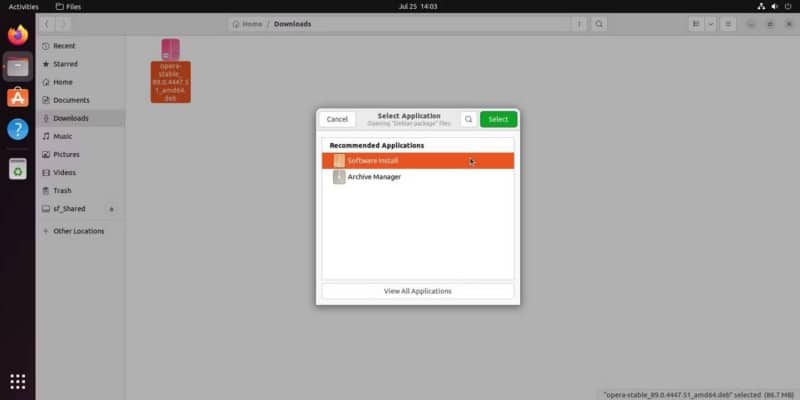
- اختر تثبيت التطبيق ، ثم انقر فوق تحديد.
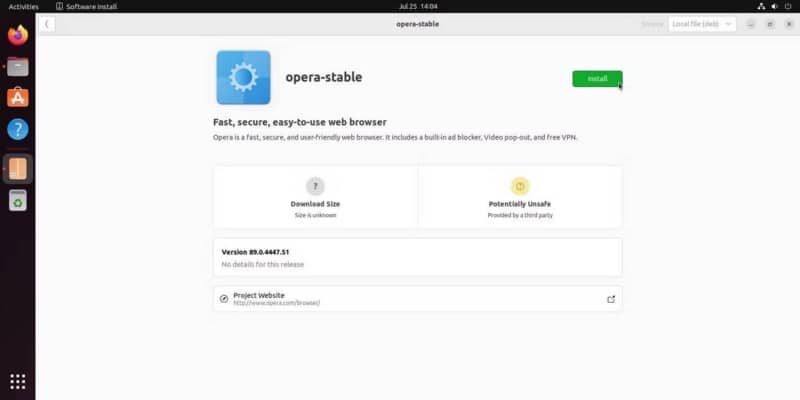
- بمجرد فتح معالج تثبيت التطبيق ، انقر فوق تثبيت ، وأدخل كلمة المرور الخاصة بك عندما يُطلب منك ذلك.
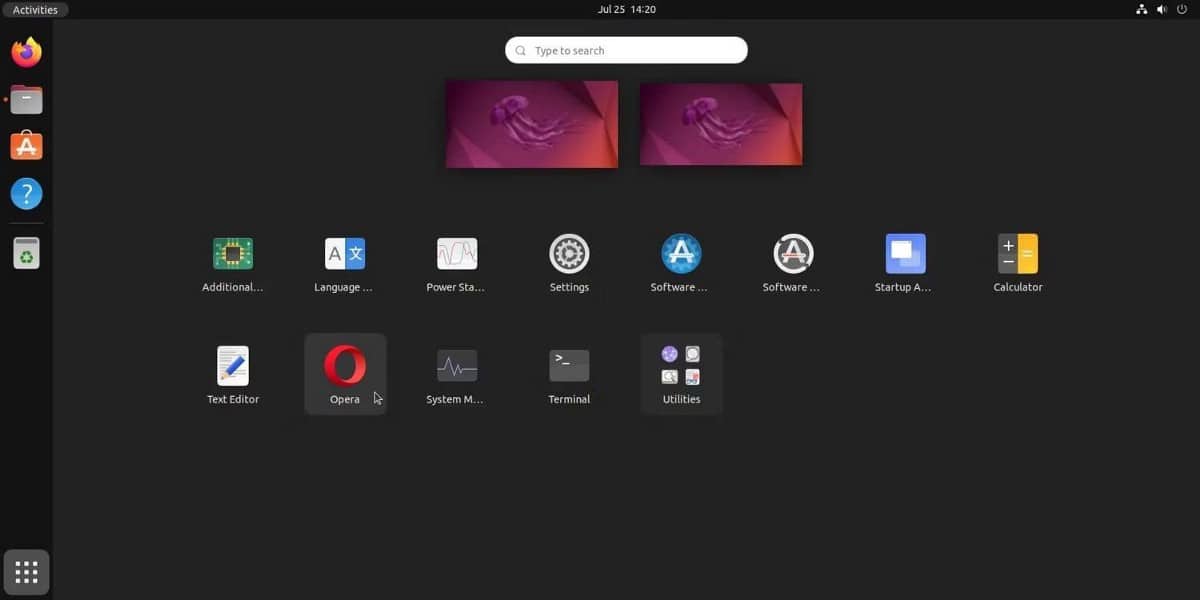
- عند اكتمال التثبيت ، افتح Opera من قائمة التطبيقات.
يجب أن يكون لديك الآن Opera مثبتًا على نظامك! تأكد من إطلاعك على بعض أفضل الإضافات للخصوصية والإنتاجية لتحقيق أقصى استفادة من المتصفح.
تثبيت Opera على التوزيعات المُستندة إلى Arch باستخدام الواجهة الرسومية
على الرغم من أنه ليس إصدارًا رسميًا ، إلا أنه لحسن الحظ ، يتم توفير Opera في مستودع مجتمع Arch الرسمي. لتثبيت Opera على Manjaro باستخدام مدير الحزم الرسومية:
- افتح مدير حزمة واجهة المستخدم الرسومية للتوزيعة (مثل إضافة / إزالة التطبيقات على Manjaro) وابحث عن “opera”.
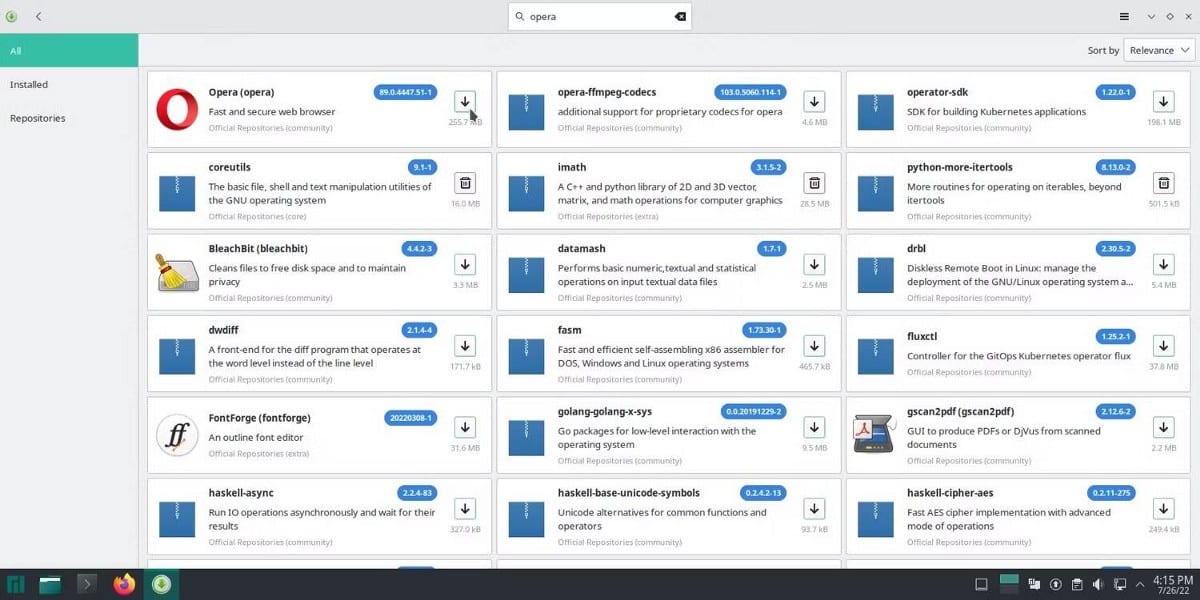
- ضع علامة على Opera للتثبيت من خلال النقر على الزر تثبيت أو الزر تنزيل أو مربع الاختيار.
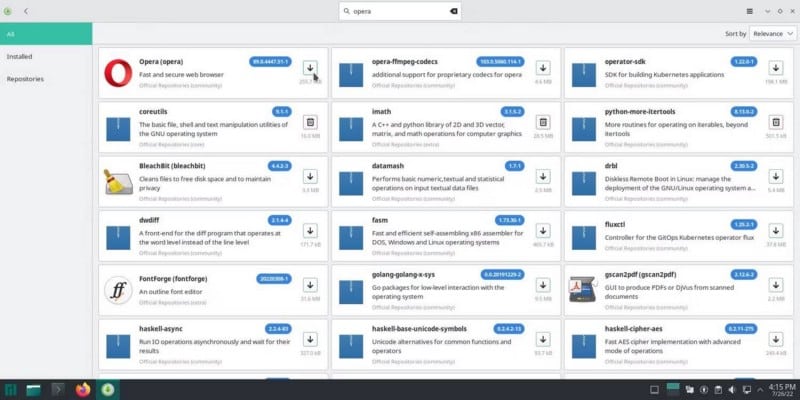
- حدد تطبيق وأدخل كلمة المرور الخاصة بك إذا طُلب منك ذلك.
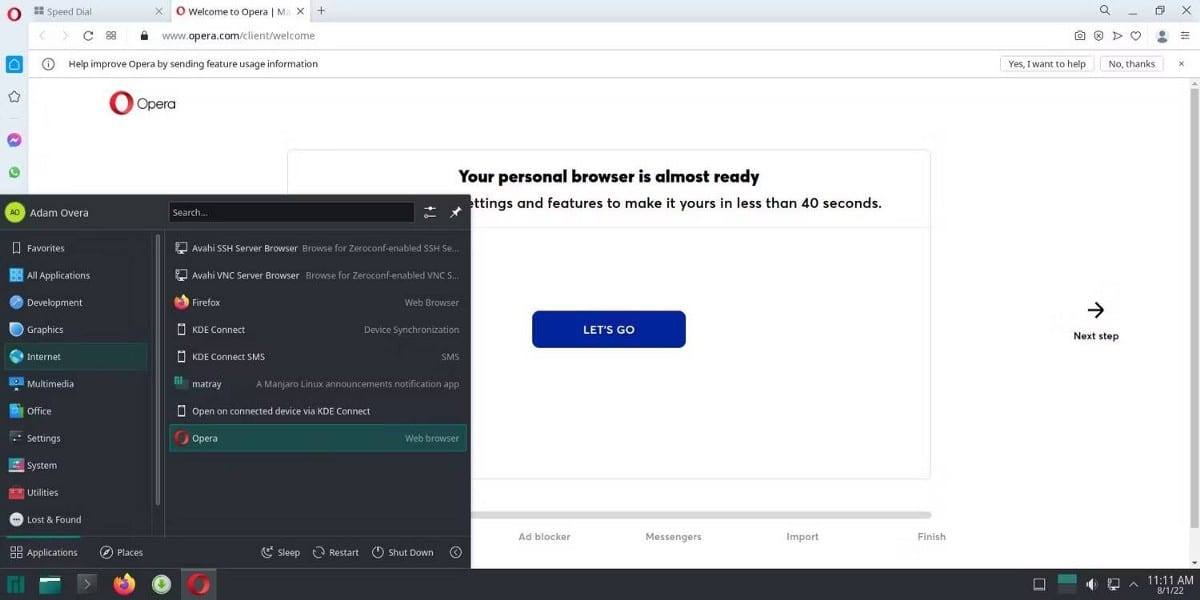
- بمجرد اكتمال التثبيت ، يُمكنك تشغيل Opera من قائمة التطبيقات.
تثبيت Opera باستخدام Snap على Linux
إذا كانت التوزيعة التي تستخدمها تدعم حزم Snap (مثل Ubuntu) ، فما عليك سوى فتح مدير الحزم الخاص بك (مثل Discover أو Software) ، والبحث عن “Opera” ، وانقر فوق “تثبيت” ، وأدخل كلمة المرور الخاصة بك إذا طُلب منك ذلك. إذا كانت التوزيعة لا تدعم Snap بشكل مباشر ، فستحتاج إلى تثبيت snapd أولاً.
- من الرابط إلى متجر Snap ، انقر فوق تثبيت ، ثم اختر عرض في متجر سطح المكتب. إذا طلب المتصفح الخاص بك إذنًا ، فاختر فتح الرابط.
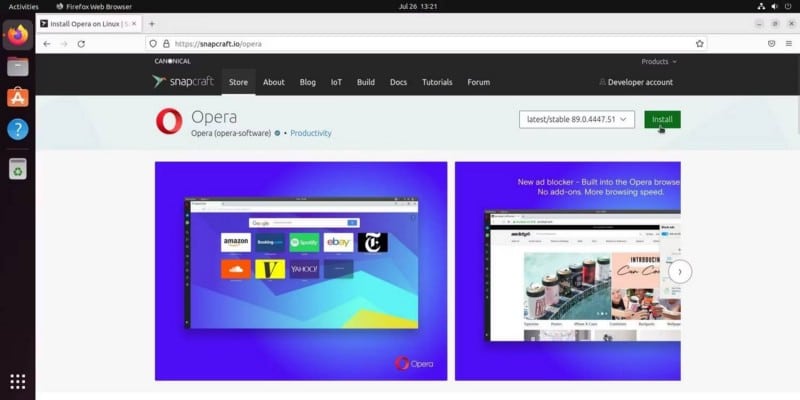
- يجب أن تظهر نافذة فتح بواسطة. إن اختيار متجر Snap أو مدير التطبيقات الافتراضي للتوزيع سيعمل بشكل جيد.
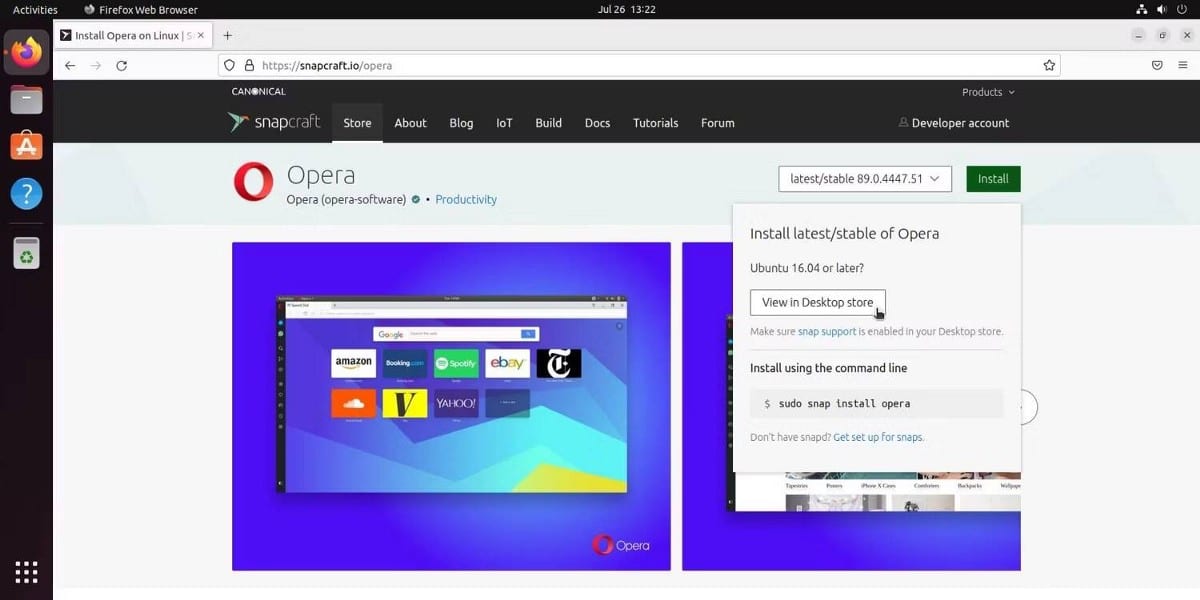
- عندما يفتح مدير البرنامج الخاص بك ، انقر فوق تثبيت وأدخل كلمة المرور الخاصة بك إذا طُلب منك ذلك.
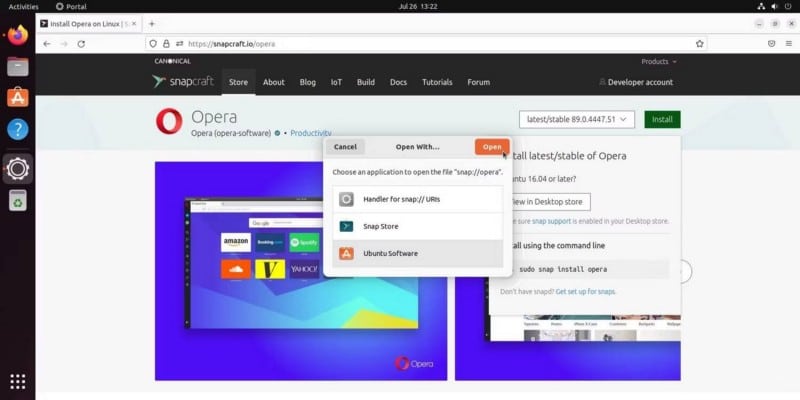
بمجرد اكتمال التثبيت ، يجب تثبيت Opera بنجاح ، ويُمكنك فتحه من قائمة التطبيقات.
إلغاء تثبيت Opera على Linux
من السهل إزالة Opera من نظامك وقتما تشاء.
إلغاء تثبيت Opera على Linux باستخدام واجهة سطر الأوامر
إذا كنت تُريد إزالة Opera مع الاحتفاظ ببيانات المستخدم ، فافتح Terminal وأدخل الأوامر التالية ، اعتمادًا على توزيعة Linux التي تستخدمها:
على Debian و Ubuntu:
sudo apt remove opera-stable
على RHEL و Fedora و CentOS:
sudo rpm -e opera-stable
على Arch Linux:
sudo pacman -R opera
إذا طُلب منك ، أدخل كلمة المرور الخاصة بك واضغط على Y للمتابعة.
إذا قمت بتثبيت حزمة Snap ، فقم بتنفيذ الأمر التالي لتعطيل التطبيق مؤقتًا:
sudo snap disable opera
عند المطالبة ، أدخل كلمة المرور الخاصة بك واضغط على Y للمتابعة.
من ناحية أخرى ، إذا كنت تريد إزالة جميع آثار Opera تمامًا من نظامك ، فأدخل الأوامر التالية بدلاً من ذلك:
على Debian و Ubuntu:
sudo apt purge opera-stable
على Fedora و CentOS و RHEL:
sudo dnf remove opera-stable
على Arch Linux والتوزيعات المُستندة إليها:
sudo pacman -Rns opera
بالنسبة لمن قام بتثبيت حزمة Opera Snap:
sudo snap remove opera
إزالة Opera على Linux باستخدام واجهة المستخدم الرسومية
تتضمن طريقة واجهة المستخدم الرسومية النموذجية لإزالة حزم DEB و RPM و Snap و Arch التصفح أو البحث عن “Opera” باستخدام مدير الحزم الافتراضي للتوزيعة. بدلاً من ذلك ، يُمكنك فتح ملف DEB أو RPM الذي قمت بتثبيته لفتح مدير الحزم مباشرة إلى صفحة التطبيق المناسبة. بمجرد تحديد المكان ، انقر فوق إزالة.
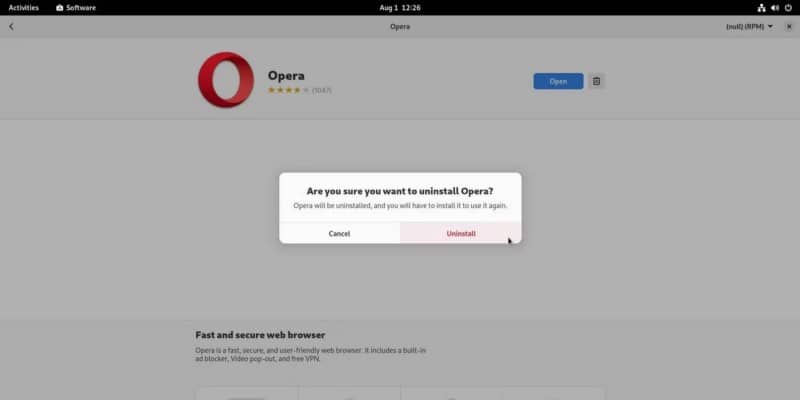
قم بالتأكيد عن طريق النقر فوق إلغاء التثبيت ثم أدخل كلمة مرور للمستخدم الرئيسي للمتابعة.
لسوء الحظ ، لا يوجد خيار لإلغاء تثبيت حزم DEB عبر طريقة واجهة المستخدم الرسومية في العديد من التوزيعات الحديثة المُستندة إلى Ubuntu. لذلك إذا كنت تريد إزالة Opera على Ubuntu أو KDE Neon ، على سبيل المثال ، فإن طريقة واجهة سطر الأوامر هي الطريقة المثلى. وفي الوقت نفسه ، يبدو أنَّ طريقة واجهة المستخدم الرسومية النموذجية تعمل بشكل جيد مع حزم RPM و Snap وكذلك على التوزيعات المُستندة إلى Arch. تحقق من هل يجب عليك تثبيت Arch Linux؟ أسباب لإستخدام التوزيعات المستندة إلى Arch.
يُمكنك بسهولة تثبيت Opera على نظام Linux!
ما لم تكن تستخدم توزيعةً هامشيةً ، فمن المفترض أن تُساعدك الخطوات المذكورة أعلاه في تثبيت متصفح Opera على نظام Linux بنجاح. قد تكون العملية الدقيقة لتثبيت التطبيق مختلفة قليلاً لكل عائلة توزيعة ، لكن الخطوات الأساسية متشابهة إلى حد ما.
بينما يُعد Opera متصفح ويب متطورًا ، فقد لا يكون متاحًا للجميع. يمكنك اختيار متصفح آخر مشابه مثل Vivaldi إذا كنت تريد ذلك. يُمكنك الإطلاع الآن على Brave مقابل Vivaldi : أي متصفح أفضل ولماذا ؟







